Der Hauptgrund für den Fehler "Der angegebene Pfad existiert nicht" ist, dass das System den angegebenen Pfad nicht finden kann. Die L?sung lautet wie folgt: 1. überprüfen Sie, ob der Pfad korrekt ist, achten Sie auf Rechtschreib-, Fall- und spezielle Charakterverarbeitung; 2. best?tigen Sie, dass das Zielverzeichnis vorliegt und über manuellen Zugriff oder Skript beurteilt werden kann. 3.. Verwenden Sie relative Pfade, um die Flexibilit?t zu verbessern. 4. Fehlerbehebung bei Berechtigungsproblemen und versuchen Sie es mit Administrator- oder Sudo -Berechtigungsvorg?ngen.

Der Fehler "Der angegebene Pfad existiert nicht" erscheint normalerweise, weil das System den von Ihnen angegebenen Pfad nicht finden kann. Es kann sein, dass ein Fehlerpfad eingegeben wurde, wenn das Programm ausgeführt, die Software installiert oder die Datei betrieben wird, oder die aktuelle Umgebung wird falsch konfiguriert. Die L?sung ist eigentlich nicht kompliziert, muss aber basierend auf dem spezifischen Szenario untersucht werden.
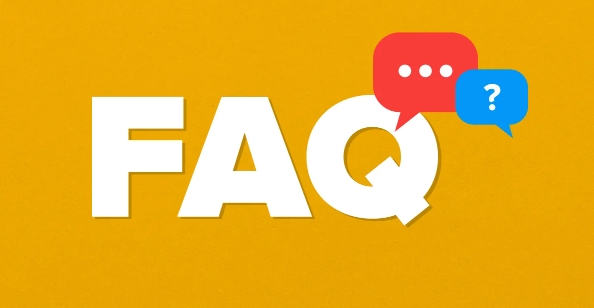
1. überprüfen Sie, ob der Pfad korrekt ist
Dies ist das h?ufigste und am einfachsten zu ignorieren. Bitte überprüfen Sie sorgf?ltig auf Tippfehler, Fallprobleme (insbesondere in Linux -Systemen), oder der Pfad selbst wurde bewegt oder gel?scht.
- Unter Windows : Der Pfad beginnt normalerweise mit einem Laufwerksbuchstaben, z. B.
C:\Users\Name\Documents - Unter Mac/Linux : Der Pfad beginnt mit
/, zum Beispiel/Users/Name/Documents
Wenn es im Pfad Leerzeichen oder Sonderzeichen gibt, denken Sie daran, den gesamten Pfad in Zitate wie "C:\Program Files\MyApp" einzuwickeln.
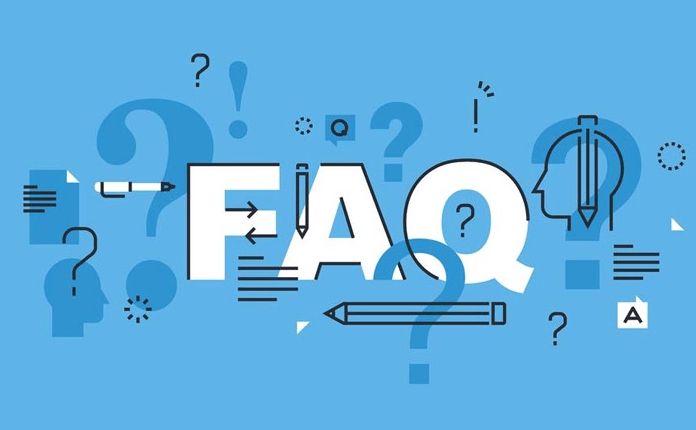
2. best?tigen Sie, dass das Zielverzeichnis existiert
Manchmal denkst du, dass das Verzeichnis immer da ist, aber am Ende werden Sie tats?chlich versehentlich gel?scht, oder Sie haben es überhaupt nicht erstellt. Sie k?nnen den Explorer oder Terminal manuell ?ffnen und den Pfad kopieren, um festzustellen, ob Sie darauf zugreifen k?nnen.
Wenn Sie einen Pfad über ein Skript aufrufen, k?nnen Sie vor der Ausführung eine Urteilslogik hinzufügen, z. B.:
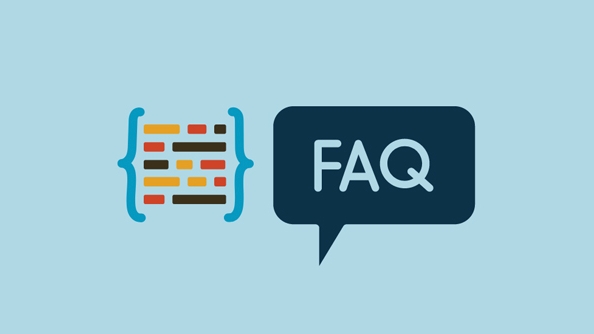
if [-d "/path/to/dir"]; Dann
Echo "Verzeichnis existiert"
anders
echo "Das Verzeichnis existiert nicht"
fiAuf diese Weise k?nnen Sie das Pfadproblem im Voraus entdecken, anstatt zurück zu schauen, um die Ursache zu finden, nachdem ein Fehler aufgetreten ist.
3. Verwenden Sie relative Pfade anstelle von absoluten Pfaden (gegebenenfalls)
Wenn Sie ein Projekt entwickeln oder Skripte schreiben, versuchen Sie, relative Pfade so weit wie m?glich zu verwenden, um Fehler zu vermeiden, die durch Pfad?nderungen verursacht werden. In Python k?nnen Sie beispielsweise so umgehen:
OS importieren current_dir = os.path.dirname (os.path.abspath (__ file__)) target_path = os.path.join (current_dir, 'data', 'myFile.txt')
Auf diese Weise kann der Weg auch dann normal funktionieren, wenn das gesamte Projekt verschoben wird, solange die Struktur unver?ndert bleibt.
4.. Erlaubnisprobleme k?nnen auch indirekt dazu führen, dass die Pfade unzug?nglich sind.
Obwohl der Fehler als "der Pfad nicht existiert" gemeldet wird, liegt er manchmal tats?chlich an unzureichenden Berechtigungen, wodurch Sie den Inhalt nicht unter dem Pfad sehen k?nnen. Vor allem in der Server- oder Mehrfachmann-Zusammenarbeit.
- Windows: Versuchen Sie, das Programm als Administrator mit der rechten Maustaste auszuführen
- Linux/macOS: Verwenden Sie
sudooder modifizieren Sie Verzeichnisberechtigungenchmod
Sie k?nnen zuerst auf die Ebene wechseln, in der sich das Zielverzeichnis befindet, und dann nach und nach eingeben, um festzustellen, ob Berechtigungsbeschr?nkungen vorliegen.
Grunds?tzlich diese h?ufigen Gründe und Bew?ltigungsmethoden. Wenn Sie auf diese Art von Problem sto?en, beeilen Sie sich nicht, um die Software neu zu installieren oder den Computer neu zu starten. Beginnen Sie mit dem Pfad selbst, um es zu überprüfen. In vielen F?llen k?nnen Sie das Problem schnell finden.
Das obige ist der detaillierte Inhalt vonSo beheben 'der angegebene Pfad existiert nicht'. Für weitere Informationen folgen Sie bitte anderen verwandten Artikeln auf der PHP chinesischen Website!

Hei?e KI -Werkzeuge

Undress AI Tool
Ausziehbilder kostenlos

Undresser.AI Undress
KI-gestützte App zum Erstellen realistischer Aktfotos

AI Clothes Remover
Online-KI-Tool zum Entfernen von Kleidung aus Fotos.

Clothoff.io
KI-Kleiderentferner

Video Face Swap
Tauschen Sie Gesichter in jedem Video mühelos mit unserem v?llig kostenlosen KI-Gesichtstausch-Tool aus!

Hei?er Artikel

Hei?e Werkzeuge

Notepad++7.3.1
Einfach zu bedienender und kostenloser Code-Editor

SublimeText3 chinesische Version
Chinesische Version, sehr einfach zu bedienen

Senden Sie Studio 13.0.1
Leistungsstarke integrierte PHP-Entwicklungsumgebung

Dreamweaver CS6
Visuelle Webentwicklungstools

SublimeText3 Mac-Version
Codebearbeitungssoftware auf Gottesniveau (SublimeText3)
 So beheben Sie Video_TDR_FAILURE (nvlddmkm.sys)
Jul 16, 2025 am 12:08 AM
So beheben Sie Video_TDR_FAILURE (nvlddmkm.sys)
Jul 16, 2025 am 12:08 AM
Bei der Begegnung auf den Blue -Bildschirm -Fehler Video_TDR_FAILURE (NVLDDMKM.SYS) sollte die Fehlerbehebung von Grafikkarten -Treiber oder Hardwareproblemen vor Priorit?t erteilt werden. 1. Aktualisieren oder rollen Sie den Grafikkartentreiber: Suchen und aktualisieren automatisch über den Ger?te -Manager, installieren Sie manuell oder rollen Sie sie mit den offiziellen NVIDIA -Offiziellen Website -Tools manuell oder rollen Sie sie zurück zum alten stabilen Treiber. 2. Passen Sie den TDR -Mechanismus an: ?ndern Sie den TDRDelay -Wert in der Registrierung, um die Wartezeit des Systems zu erweitern. 3. überprüfen Sie den Status der Grafikkartenhardware: überwachen Sie die Temperatur, die Stromversorgung, die Schnittstellenverbindung und den Speichermodul. 4. überprüfen Sie die Systeminterferenzfaktoren: Führen Sie SFC/Scannow aus, um Systemdateien zu reparieren, widersprüchliche Software zu deinstallieren, und versuchen Sie es mit dem Start des abgesicherten Modus, um die Hauptursache des Problems zu best?tigen. In den meisten F?llen wird das Treiberproblem zuerst behandelt. Wenn es wiederholt auftritt, muss es weiter vertieft werden.
 Was ist eine Firewall und wie funktioniert sie?
Jul 08, 2025 am 12:11 AM
Was ist eine Firewall und wie funktioniert sie?
Jul 08, 2025 am 12:11 AM
Eine Firewall ist ein Netzwerksicherheitssystem, das den Netzwerkverkehr über vordefinierte Regeln überwacht und steuert, um Computer oder Netzwerke vor unbefugtem Zugriff zu schützen. Zu den Kernfunktionen geh?ren: 1. überprüfen Sie Quelle, Zieladresse, Port und Protokoll des Datenpakets; 2. Bestimmen Sie, ob Verbindungen auf der Grundlage des Vertrauens zuzulassen; 3. Blockieren Sie verd?chtiges oder b?sartiges Verhalten; 4. Unterstützung verschiedener Typen wie Paketfilterfeuerwalls, Firewalls der Statuserkennung, Firewalls der n?chsten Generation; 5. Benutzer k?nnen integrierte Firewalls durch Betriebssystemeinstellungen wie Windows Security Center oder MACOS-Systemeinstellungen aktivieren. 6. Die Firewall sollte in Kombination mit anderen Sicherheitsma?nahmen wie starken Passw?rtern und Aktualisierungssoftware verwendet werden, um den Schutz zu verbessern.
 Warum erhalte ich jedes Mal eine Eingabeaufforderung für Benutzerkontensteuerung (UAC)
Jul 13, 2025 am 12:12 AM
Warum erhalte ich jedes Mal eine Eingabeaufforderung für Benutzerkontensteuerung (UAC)
Jul 13, 2025 am 12:12 AM
UAC wird h?ufig angezeigt, da das laufende Programm Administratorberechtigungen erfordert oder die Systemeinstellungsstufe zu hoch ist. Zu den h?ufigen Gründen geh?rt die Installation von Software, das ?ndern der Systemeinstellungen, das Ausführen von Tools von Drittanbietern und andere Betriebsausl?ser. Wenn Sie ein Administratorkonto verwenden, best?tigt UAC nur den Vorgang und nicht die Bl?cke. Zu den Methoden zur Reduzierung von Eingabeaufforderungen geh?ren: Stornieren des Programms, das als Administrator ausgeführt wird, die UAC -Benachrichtigungsstufe senkt, ein Standard -Benutzerkonto verwendet und das Programm über den Taskplaner starten kann. Es wird nicht empfohlen, UAC vollst?ndig auszuschalten, da es effektiv verhindern kann, dass b?swillige Programme das System manipulieren. Sie k?nnen die UAC so festlegen, dass sie nur dann benachrichtigt werden, wenn das Programm den Computer ?ndert ", um Sicherheit und Erfahrung auszugleichen.
 Wie ?ndere ich deinen Namen auf Facebook?
Jul 13, 2025 am 12:03 AM
Wie ?ndere ich deinen Namen auf Facebook?
Jul 13, 2025 am 12:03 AM
Der Facebook -Namens?nderungsvorgang ist einfach, aber Sie müssen auf die Regeln achten. Melden Sie sich zun?chst bei der Anwendung oder der Webversion an und gehen Sie zu "Einstellungen und Datenschutz"> "Einstellungen"> "Personalinformationen"> "Name", geben Sie einen neuen Namen ein und speichern Sie ihn. Zweitens müssen Sie Ihren richtigen Namen verwenden, er kann nicht innerhalb von 60 Tagen h?ufig ge?ndert werden, er kann keine Sonderzeichen oder Zahlen enthalten und nicht von anderen imitiert werden, und die überprüfung gibt die Hilfsprüfung nicht wie das Hochladen von ID -Karten. Normalerweise dauert es innerhalb weniger Minuten bis 3 Arbeitstage nach der Einreichung. Schlie?lich wird die Namens?nderung keine Freunde benachrichtigen, der Name der Homepage wird gleichzeitig aktualisiert und der alte Name wird im Verlaufsakte weiterhin angezeigt.
 Warum funktioniert mein Audio nach einem Windows -Update nicht?
Jul 09, 2025 am 12:10 AM
Warum funktioniert mein Audio nach einem Windows -Update nicht?
Jul 09, 2025 am 12:10 AM
Audioprobleme werden in der Regel durch ?nderungen der Einstellungen, abnormalen Treiber oder System -Service -Fehlern verursacht. Sie k?nnen sie gem?? den folgenden Schritten beheben: 1. überprüfen Sie, ob das Volumen ged?mpft ist, ob das Ausgabeger?t korrekt ist. 2. Aktualisieren oder rollen Sie den Audio -Treiber über den Ger?te -Manager, den Computer bei Bedarf deinstallieren und neu starten. 3. Stellen Sie sicher, dass der "Windowsaudio" -Dienst gestartet wird und der Starttyp auf automatisch eingestellt ist. 4. Führen Sie den Befehl sfc/scannow aus, um m?gliche besch?digte Systemdateien zu reparieren. Schritt für Schritt in Ordnung in Ordnung, und die Audiofunktion kann in den meisten F?llen wiederhergestellt werden.
 Ist es besser, meinen Computer herunterzufahren oder zu schlafen?
Jul 08, 2025 am 12:19 AM
Ist es besser, meinen Computer herunterzufahren oder zu schlafen?
Jul 08, 2025 am 12:19 AM
Schlaf und Schlie?en haben ihre eigenen Zwecke, und die Wahl h?ngt vom Nutzungsszenario ab. 1. Der Schlaf ist für kurze Pause geeignet, wobei ein geringer Stromverbrauch aufrechterhalten und schnell Arbeiten erholt werden. 2. Die Abschaltung ist geeignet, um lange nicht zu verwenden, Updates zu installieren oder zu beheben, und spart vollst?ndig Energie. 3. Mischte Schlaf berücksichtigt Speicher und Festplattensparungen, um den Datenverlust durch Stromausfall zu verhindern. 4. Notizbücher sollten auf die Gesundheit der Batterie achten, um überm??ige Entladung zu vermeiden, die durch einen langfristigen Schlaf verursacht werden. 5. M?glicherweise werden im Schlafmodus noch Hintergrundaufgaben ausgeführt, und es wird empfohlen, Einstellungen gem?? den Bedürfnissen zur Optimierung der Leistung und des Energieverbrauchs anzupassen.
 Was ist die Windows -Registrierung und ist es sicher zu bearbeiten?
Jul 08, 2025 am 12:18 AM
Was ist die Windows -Registrierung und ist es sicher zu bearbeiten?
Jul 08, 2025 am 12:18 AM
ThewindowsRegistryisacriticalDatabaSestoringStemSettings und Buteditingitcanberisky.itholdskeysandvaluesthatControlhardware, Software, AnduserPreferences, andchangesAreAppliedimmedywithutanundoopooption
 So beheben Sie die 100% ige Datentr?gernutzung im Task -Manager
Jul 08, 2025 am 12:41 AM
So beheben Sie die 100% ige Datentr?gernutzung im Task -Manager
Jul 08, 2025 am 12:41 AM
Tofix100%diskusageInwindows, zuerst identifizieren undstophigh-UsageBackgroundProcesSewindowSearchorsuperfetchviataskManagerandservices.Next, recordisableIndexingandwindowSthroughSetings.ThenpauseSpauseSpewowsusifhey'recausingSpikes.finallyes





